Основные методы удаления всех куки в Google Chrome
Узнайте как быстро и легко удалить все куки в Google Chrome с помощью наших полезных советов.

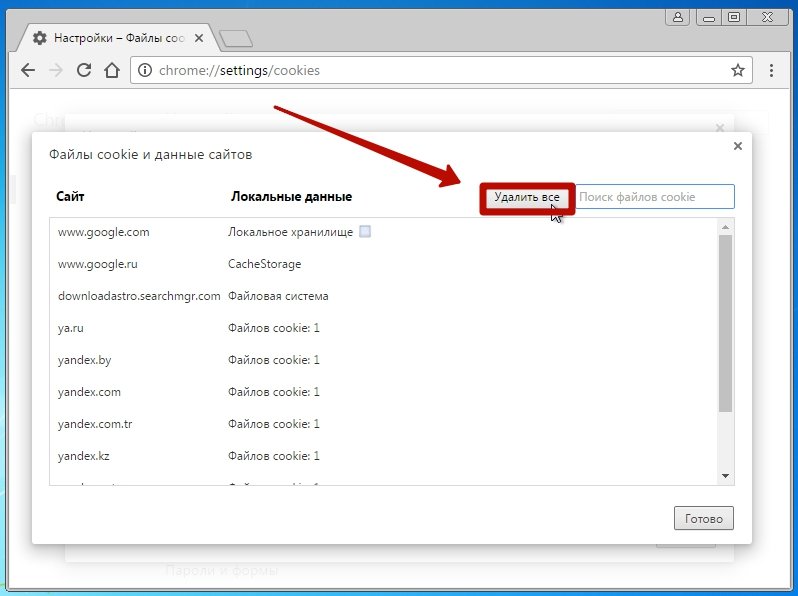
Перейдите в настройки браузера Chrome, затем выберите раздел Приватность и безопасность и нажмите на Очистить данные браузера.

Используйте комбинацию клавиш Ctrl+Shift+Delete на клавиатуре, чтобы быстро открыть окно очистки данных браузера Chrome.
Как очистить ВЕСЬ КЭШ (мусор) Windows 10? Освободи память диска C!
Выберите период, за который хотите удалить данные, затем убедитесь, что опция Куки и другие данные сайтов отмечена, и нажмите кнопку Очистить данные.
Как удалить cookie в Chrome

После очистки куков перезагрузите браузер Chrome, чтобы изменения вступили в силу и вы ощутили улучшение в работе.
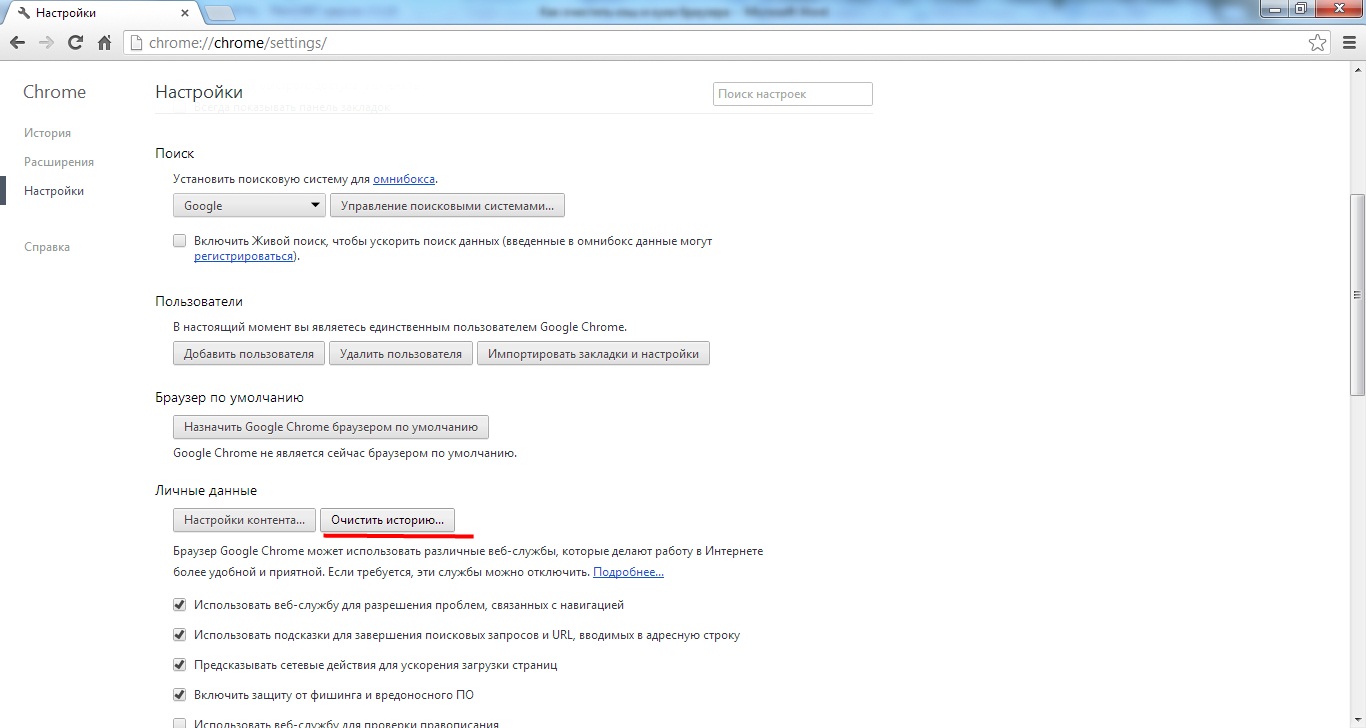
Используйте расширения браузера Chrome, такие как Clear Browsing Data, чтобы автоматизировать процесс удаления куков и обеспечить их регулярную очистку.
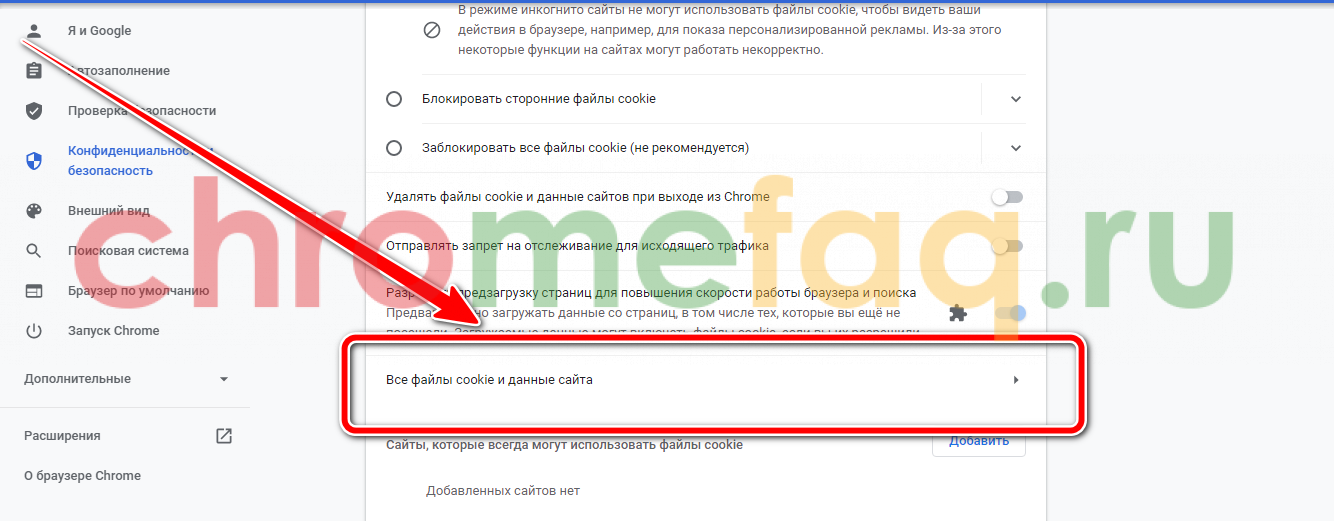

Проверьте настройки вашего браузера Chrome, чтобы убедиться, что куки не запрещены или блокированы настройками безопасности.
В случае проблем с удалением куков, перезагрузите браузер или даже перезапустите компьютер, чтобы обновить состояние браузера и применить изменения.

Попробуйте использовать режим инкогнито в Google Chrome, чтобы временно обойти проблемы с куками на определенных сайтах.
Возможно, вам потребуется обновить браузер Chrome до последней версии, чтобы исправить ошибки, связанные с управлением куками и приватностью.
Как очистить кэш и куки в Google Chrome и НЕ удалить важную информацию

Если вы все еще сталкиваетесь с проблемами с куками, обратитесь к службе поддержки Google Chrome или обсудите проблему на форумах сообщества пользователей браузера.